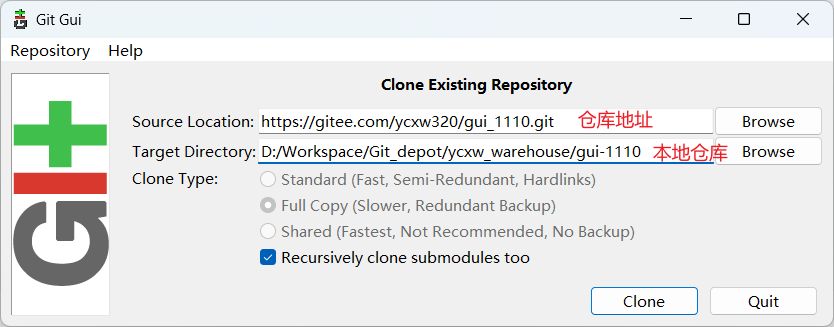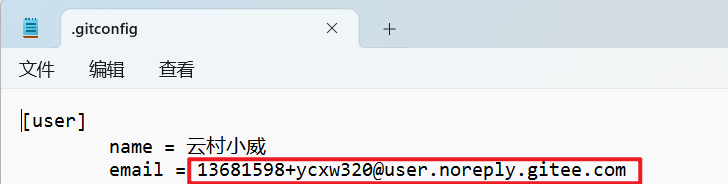本文主要是介绍【Git】Gui图形化管理、SSH协议私库集成IDEA使用,希望对大家解决编程问题提供一定的参考价值,需要的开发者们随着小编来一起学习吧!
一、Gui图形化界面使用

1、根据自己需求打开管理器
2、克隆现有的库
3、图形化界面介绍
1、首先在本地仓库更新一个代码文件,进行使用:
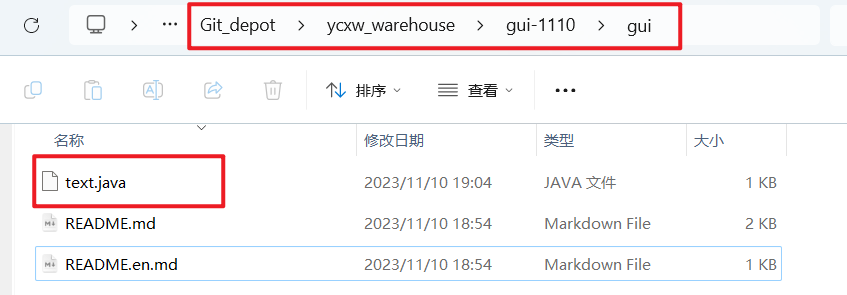
2、进入图形管理界面刷新代码资源:

3、点击Stage changed 跟踪文件,将文件处于暂存区
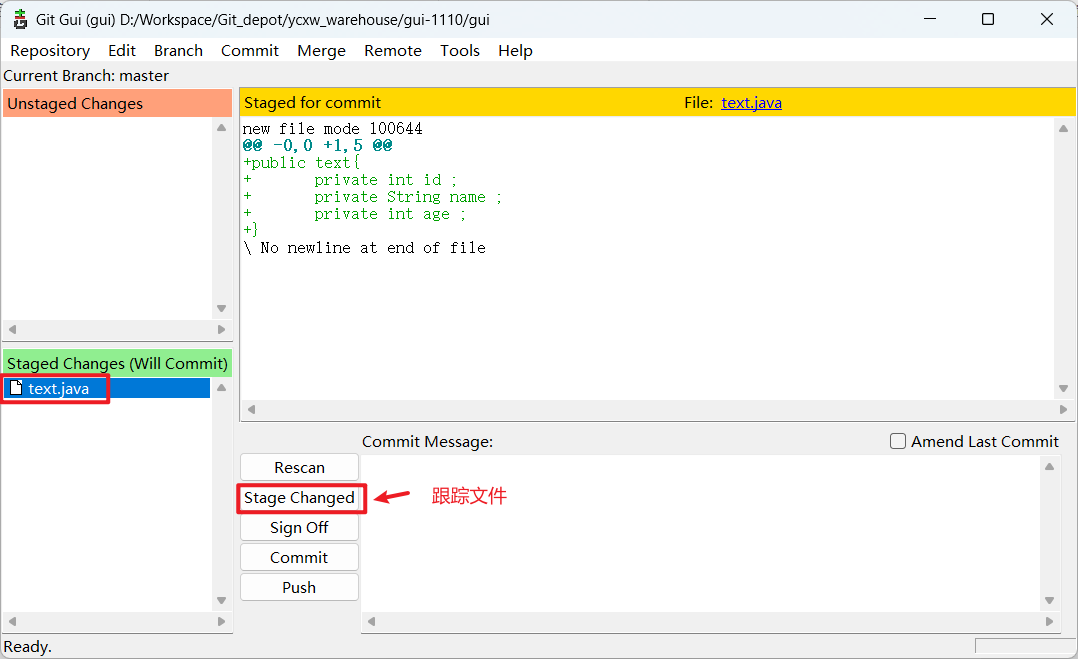
4、通过 Commit / Push ,将文件推送到码云时需要填写远程仓库地址
通过Commit提交需要签名才能进行提交:
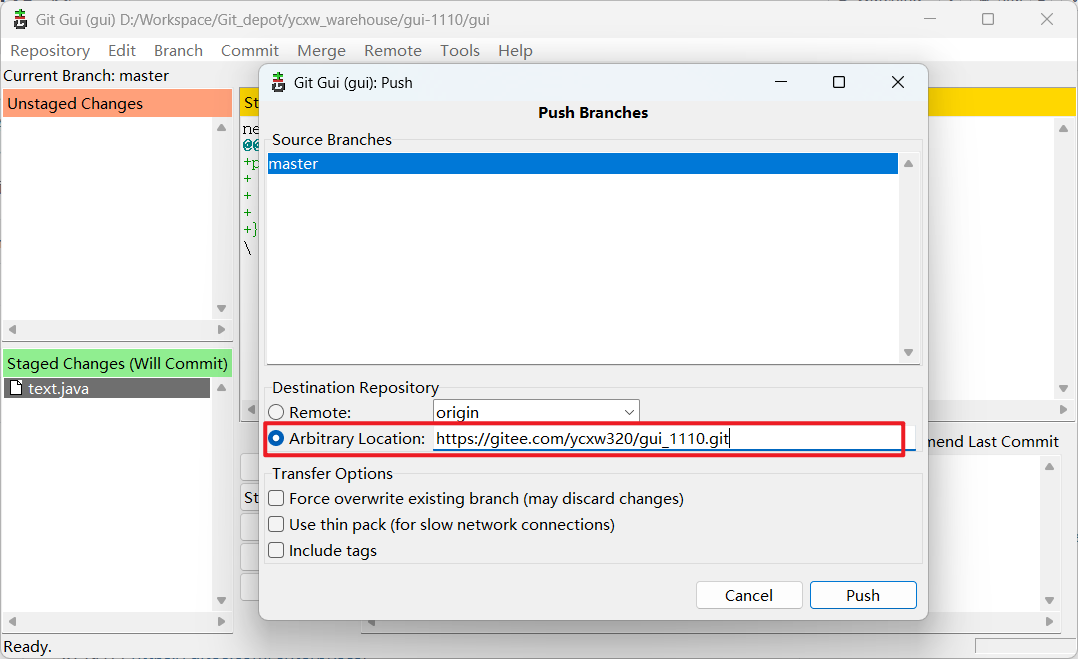
5、上传成功:

远程仓库:
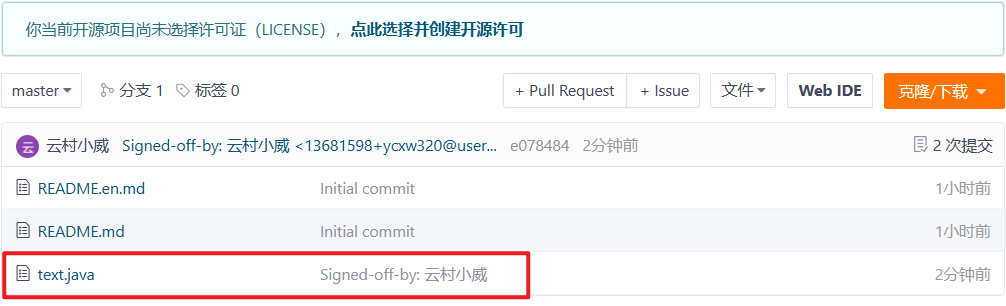
二、SSH协议
2.1 SSH介绍
SSH,全称安全外壳协议(Secure Shell),是一种网络安全协议。它的主要作用是在一个不安全的网络环境中,如互联网,提供加密的通信渠道,确保信息传输的安全性。
在早期,互联网通信主要依赖于明文传输,这意味着一旦数据被截获,其中的内容信息就会被暴露。为了解决这个问题,芬兰学者Tatu Ylonen在1995年设计出了SSH协议,该协议可以将所有登录信息进行加密处理,从而成为互联网安全的基本解决方案。
SSH协议的运作机制是通过在网络中创建安全隧道来实现SSH客户端和服务器之间的连接。这样,用户可以在远程服务器上安全地进行操作,如访问和管理服务器的文件系统。此外,SSH还提供了安全的远程执行命令功能。
2.2 配置SSH key
首先将我们的仓库改变成私有状态,可以新建一个私有库

1、新建本地仓库用于保存私有库

2、通过 cd ~/.ssh 指令查看本机有没有ssh,没有再生成ssh key
这里需要填写配置git的email信息:
ssh-keygen -t rsa -C "email"在本机c盘用户文件夹下的.gitconfig文件:
运行指令后 需按回车三次
这时本机用户目录下就会有一个.ssh文件夹,里色生成了私钥和公钥
3、配置SSH公钥(只有配置过的SSH公钥才能进行访问)
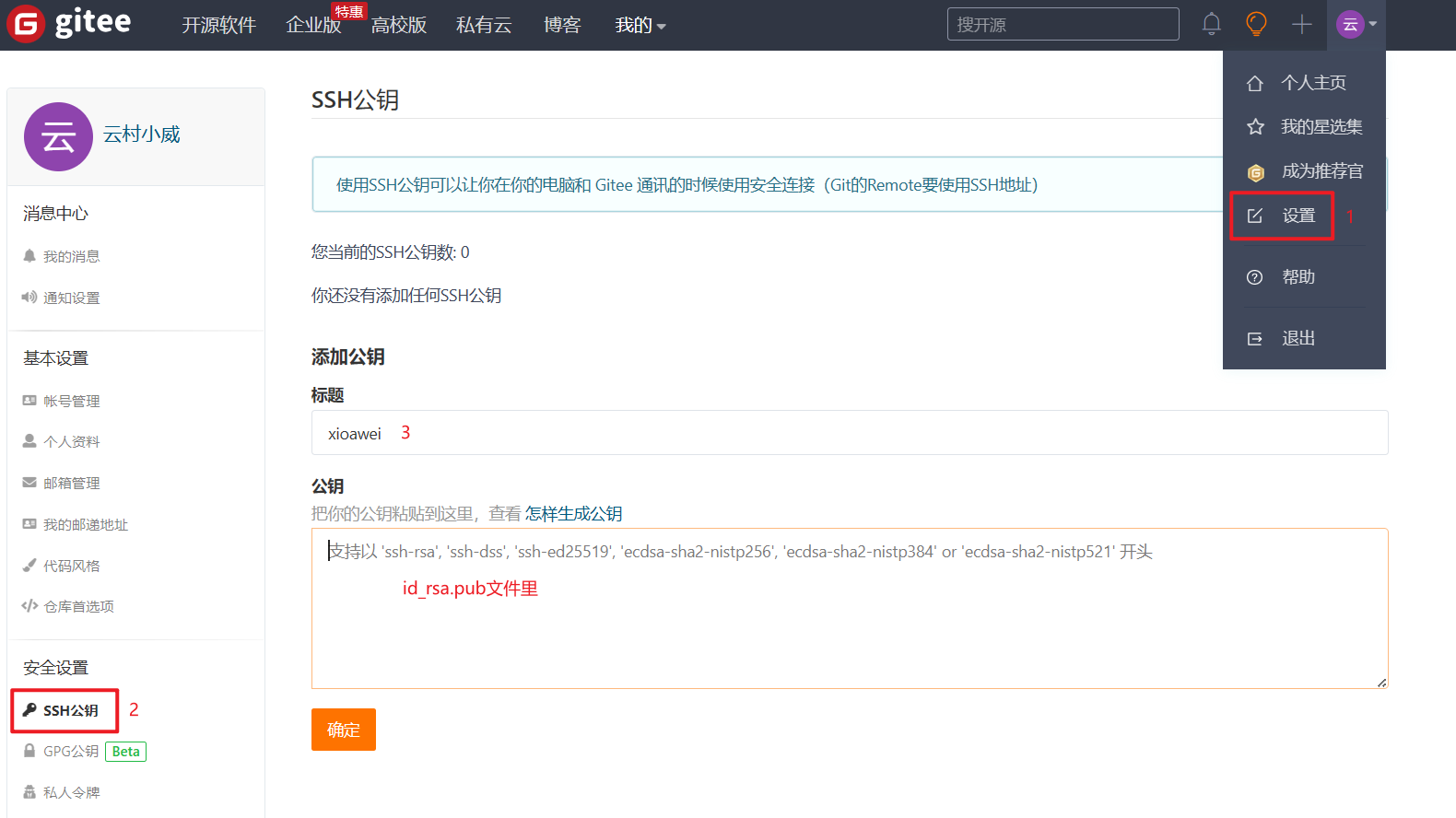
添加公钥后需要用登录git的密码进行验证:
4、通过SSH方式克隆下载私有仓库
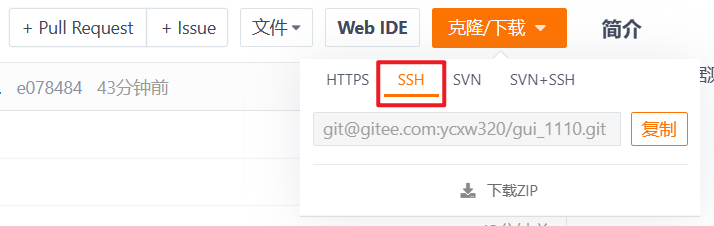

三、IDEA(2023版)集成Git
3.1 IDEA配置Git
1、在IDEA中配置git.exe文件
复制git目录下bin文件夹下的git.exe文件路径配置到idea

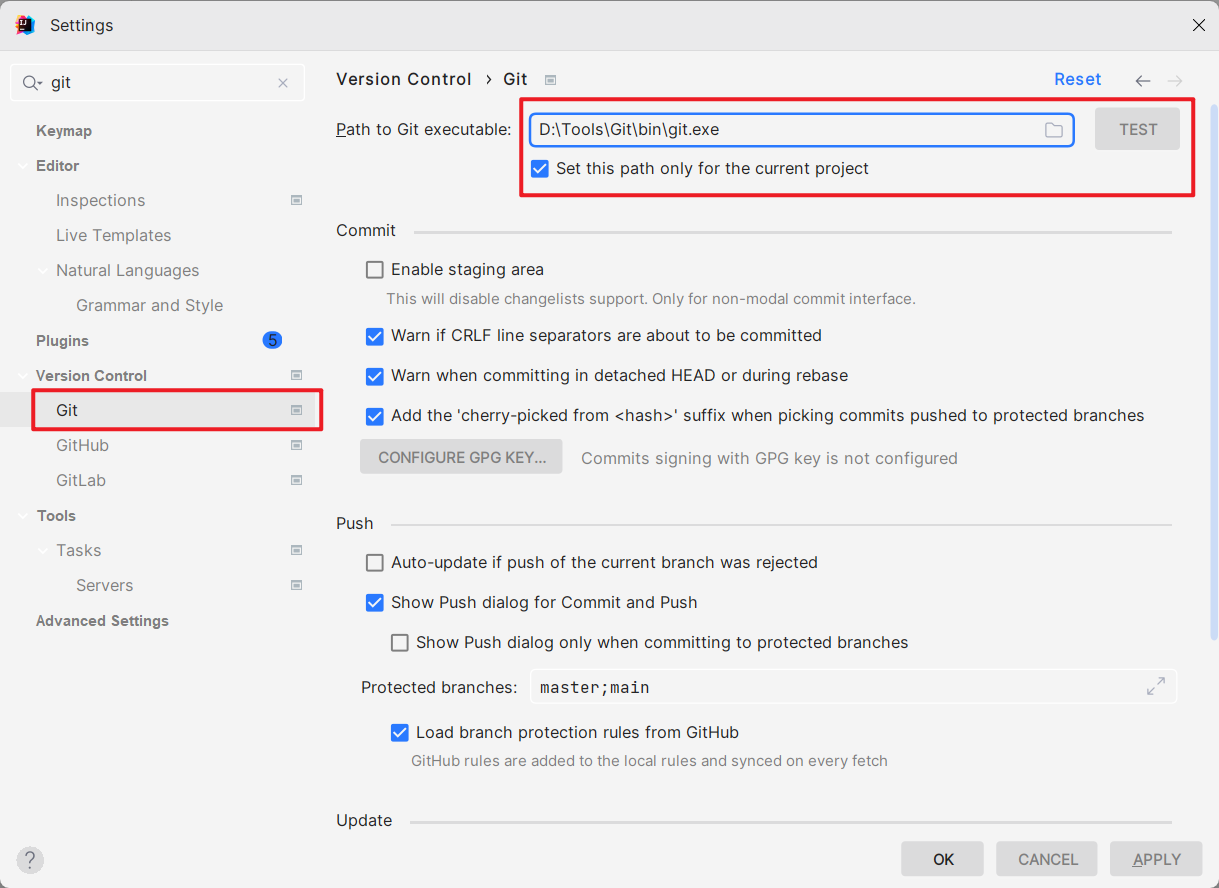
2、安装gitee插件

3、生成token令牌

需要登录密码验证才可生成,生成后注意保存令牌码 (因为只会出现一次)
4、登录gitee

登录成功:
3.2 IDEA操作远程仓库
1、推送代码资源到远程仓库
配置上传的仓库信息


刷新gitee远程仓库就可以看到刚才推送的代码资源了
2、拉取远程仓库代码到本地
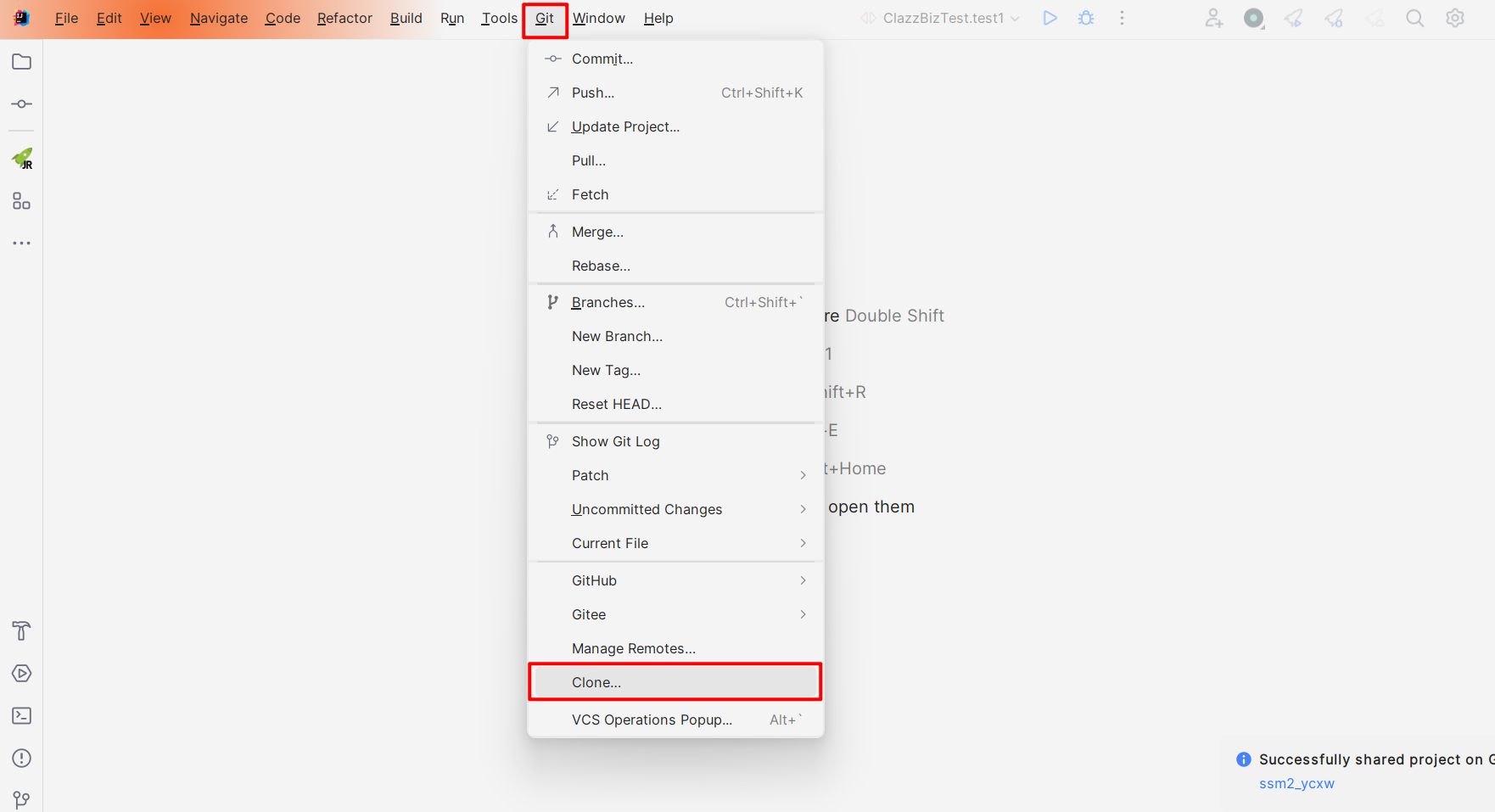
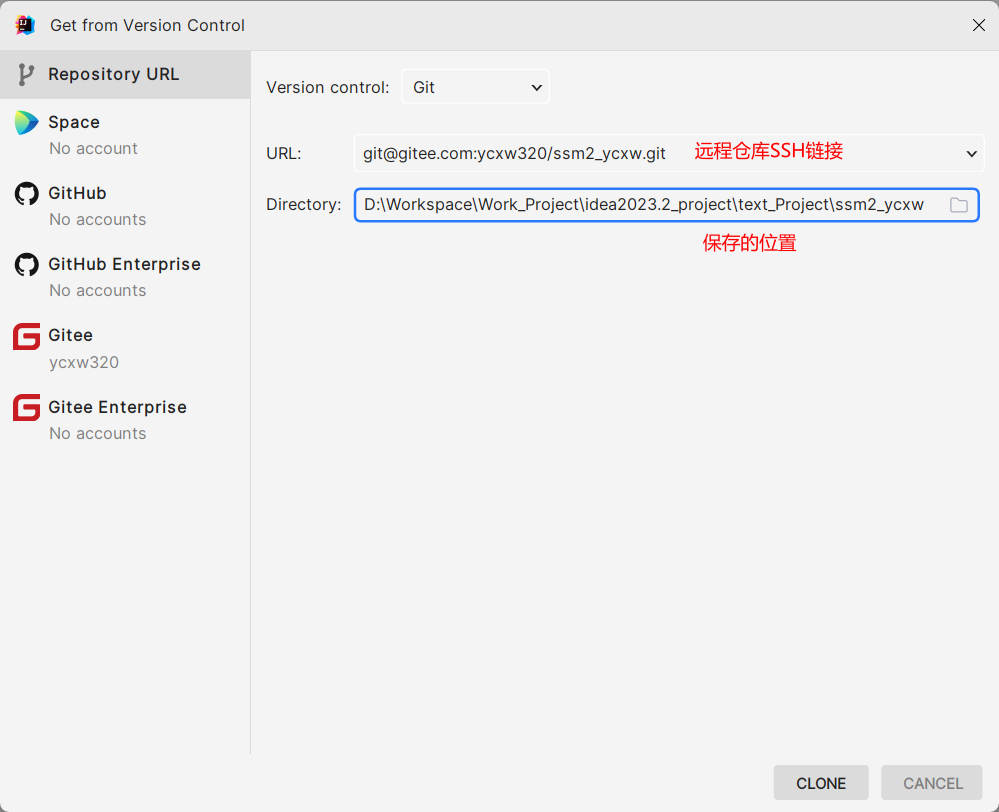
完成:
3、更新代码
1、若修改了项目需要上传更新到git,如图操作:
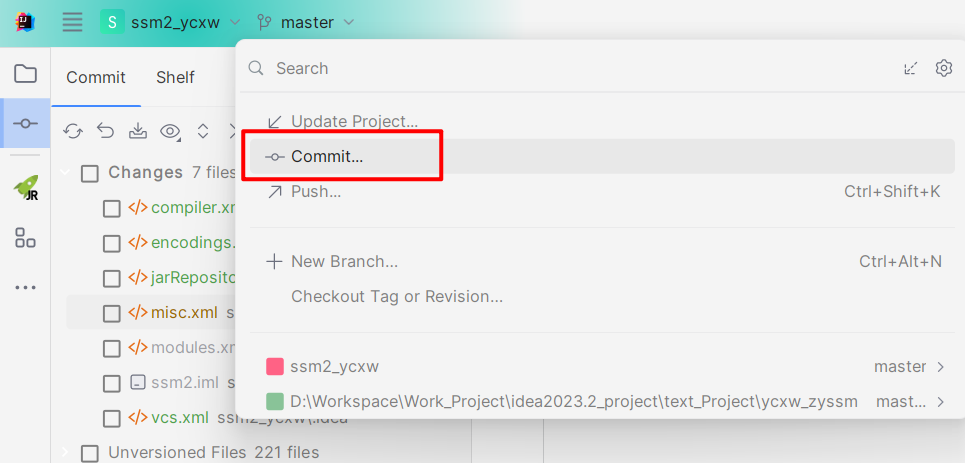
2、可在左侧看到可以提交的代码列表,点击可查看修改前与修改后的代码内容

3、点击COMMIT提交后,master --> Push 上传


上传成功后,即可刷新git查看:
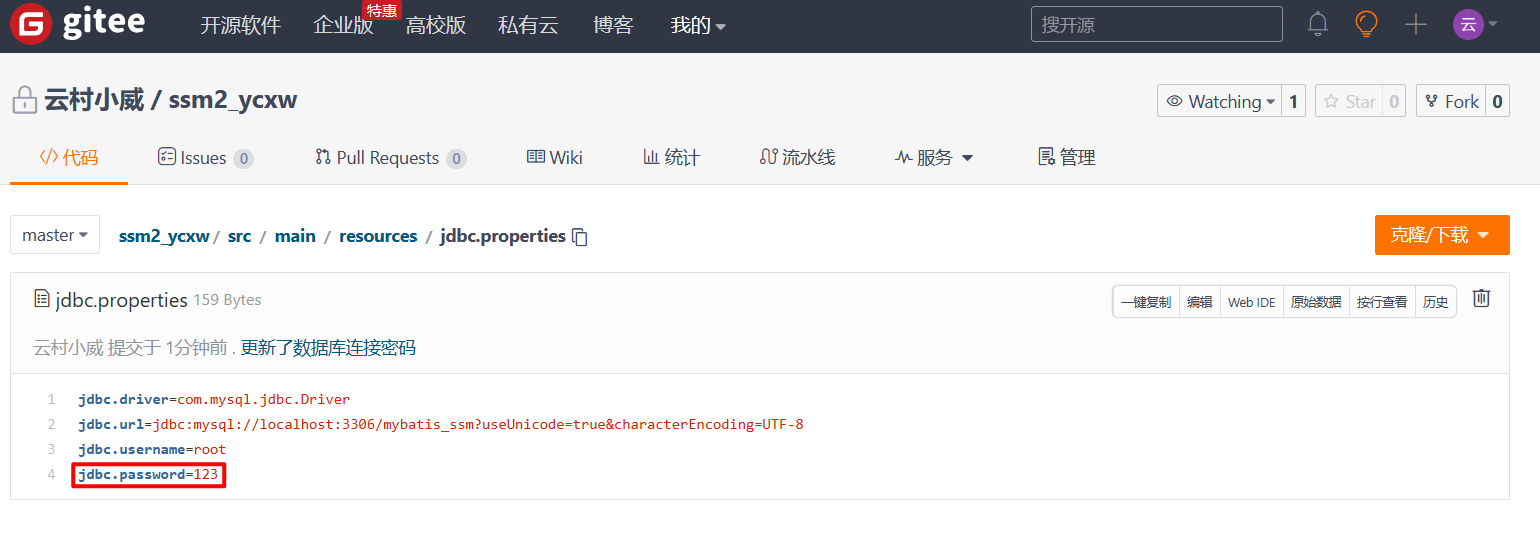
这篇关于【Git】Gui图形化管理、SSH协议私库集成IDEA使用的文章就介绍到这儿,希望我们推荐的文章对编程师们有所帮助!